Cách cập nhật mật khẩu đã lưu trong Chrome
Chrome có tính năng đề xuất mật khẩu và cũng có trình quản lý mật khẩu tích hợp. Mật khẩu trong Chrome được lưu bất cứ khi nào bạn đăng nhập vào một trang web.
Chrome sẽ hiển thị thông báo đề nghị lưu chúng hoặc bạn có thể đặt Chrome luôn lưu mật khẩu. Tuy nhiên trong trường hợp này, nếu bạn cập nhật mật khẩu hoặc nhập sai mật khẩu nhưng Chrome vẫn lưu mật khẩu, bạn sẽ phải chỉnh sửa mật khẩu theo cách thủ công.
Cập nhật 21/7/2021: Chrome 90
Hiện tại mình dùng Chrome 90 đã có phần Chỉnh sửa mật khẩu (Edit Password). Bạn có thể cập nhật mật khẩu đã lưu trong Chrome theo cách sau:
Bước 1: Mở Chrome và nhấp vào nút tùy chọn khác ở trên cùng bên phải. Từ menu, chọn Settings. Từ trang Settings, nhấp vào Autofill trong cột bên trái. Trong phần Autofill, hãy nhấp vào Passwords.
Mẹo: Một cách khác để dễ dàng tới phần mật khẩu này là gõ vào thanh địa chỉ Chrome chrome://settings/passwords rồi Enter.
Bước 2: Bạn sẽ thấy danh sách đầy đủ tất cả các mật khẩu mà Chrome đã lưu. Bấm vào nút tùy chọn khác bên cạnh mật khẩu đã lưu mà bạn muốn cập nhật và chọn Edit password.
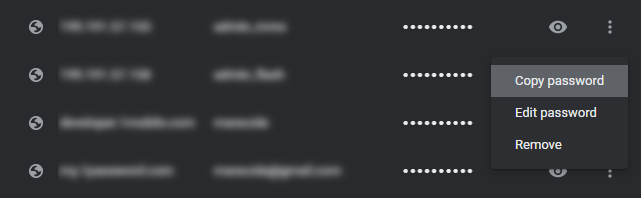
Bước 3: Gõ lại mật khẩu mới rồi bấm Save.

Cập nhật mật khẩu đã lưu trong Chrome
Chrome không có trình quản lý mật khẩu như LastPass hay các công cụ quản lý mật khẩu khác, đó là lý do tại sao Chrome không có cách đơn giản để chỉnh sửa hoặc cập nhật mật khẩu. Cách duy nhất để thay đổi mật khẩu không chính xác là xóa mục nhập không chính xác, sau đó thay thế bằng mật khẩu chính xác. Cách làm như sau:
Mở Chrome và nhấp vào nút tùy chọn khác ở trên cùng bên phải. Từ menu, chọn Settings. Từ trang Settings, nhấp vào Autofill trong cột bên trái. Trong phần Autofill, hãy nhấp vào Passwords.
Mẹo: Một cách khác để dễ dàng tới phần mật khẩu này là gõ vào thanh địa chỉ Chrome chrome://settings/passwords rồi Enter.
Bạn sẽ thấy danh sách đầy đủ tất cả các mật khẩu mà Chrome đã lưu. Nếu muốn, bạn có thể nhấp vào biểu tượng con mắt nhỏ bên cạnh mật khẩu đã lưu và xem mật khẩu đó. Bạn sẽ được nhắc nhập mật khẩu hoặc mã PIN của hệ thống để tiếp tục.
Mật khẩu ở đây chỉ có thể được xem và không được chỉnh sửa. Như đã nói ở trên, loại bỏ chúng là lựa chọn duy nhất. Nhấp vào nút tùy chọn khác bên cạnh mật khẩu đã lưu mà bạn muốn cập nhật và chọn Remove từ menu. Mật khẩu của trang đó sẽ bị xoá đi.
Khi mật khẩu đã được xóa, hãy vào lại trang web. Nếu bạn đã đăng nhập, hãy đăng xuất rồi đăng nhập lại. Khi bạn đăng nhập lại, Chrome sẽ đề nghị lưu thông tin đăng nhập mới. Bạn hãy nhập lại cho đúng là được.
Chỉnh sửa mật khẩu không phải là một tính năng phức tạp và nhiều trình quản lý mật khẩu độc lập cho phép bạn chỉnh sửa mật khẩu mà không cần phải tạo lại mục nhập cho chúng.
Lý do đằng sau lý do tại sao Chrome không cung cấp một cái gì đó tương tự có thể liên quan đến bảo mật. Dữ liệu Autofill được đồng bộ hóa với hồ sơ Chrome của bạn và cho phép thay đổi dữ liệu này có nghĩa là ai đó có thể thay đổi dữ liệu bằng các công cụ phù hợp.
Cập nhật: Hiện tại, khi bạn vào một trang web mà gõ một mật khẩu mới, Chrome sẽ đề xuất bạn cập nhật mật khẩu (Update password), bạn có thể bấm vào tuỳ chọn này để lưu mật khẩu mới.

Đăng nhận xét